Photoshop给偏暗的外景人物图片添加甜美色
摘要:偏暗的人物图片处理也比较容易,可以分步把背景和人物部分调亮,再根据周围环境选择合适的主色。人物部分尽量处理的甜美一点即可。原图最终效果1、打...
偏暗的人物图片处理也比较容易,可以分步把背景和人物部分调亮,再根据周围环境选择合适的主色。人物部分尽量处理的甜美一点即可。
原图

<点小图查看大图>
最终效果

<点小图查看大图>
1、打开原图素材,把背景图层复制一层,图层混合模式改为“滤色”,不透明度改为:20%,按住Alt 键添加图层蒙版,用白色画笔把人物肤色部分擦出来,效果如下图。

<图1>
2、创建渐变映射调整图层,颜色设置如图2,确定后把图层混合模式改为“柔光”,不透明度改为:60%,效果如图3。
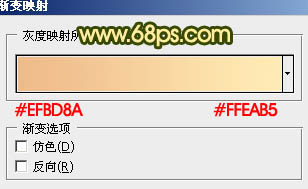
<图2>

<图3>
【Photoshop给偏暗的外景人物图片添加甜美色】相关文章:
